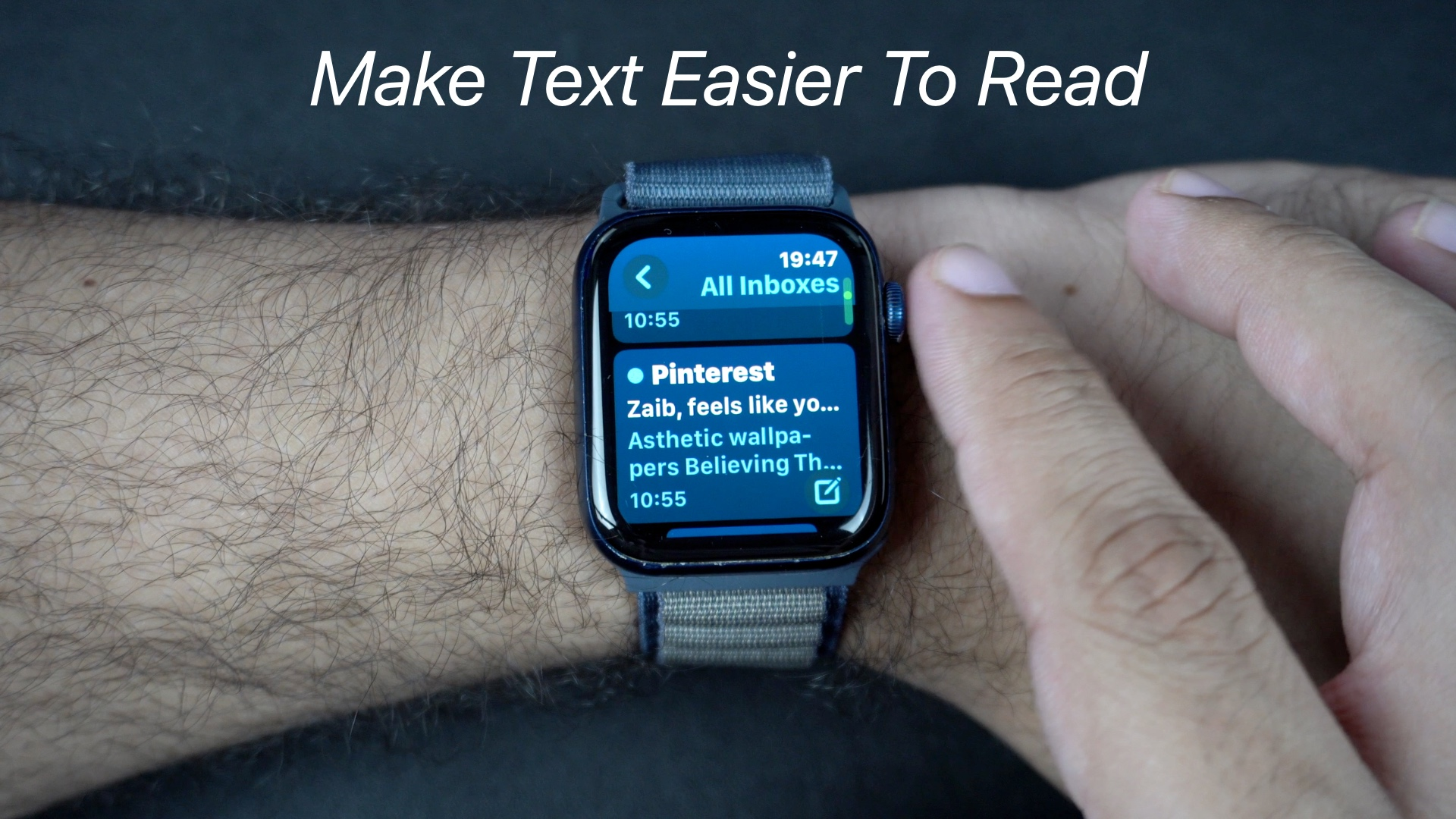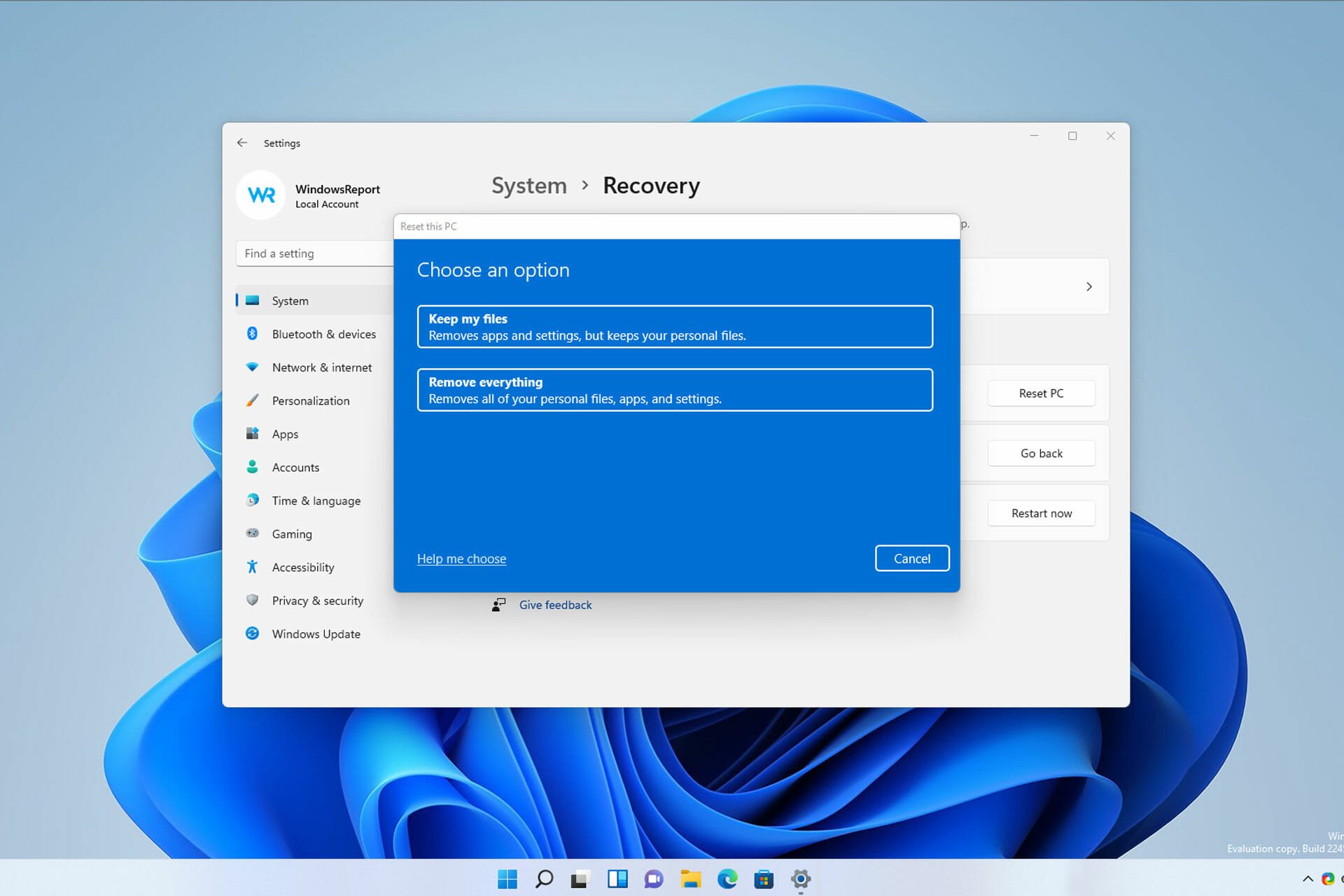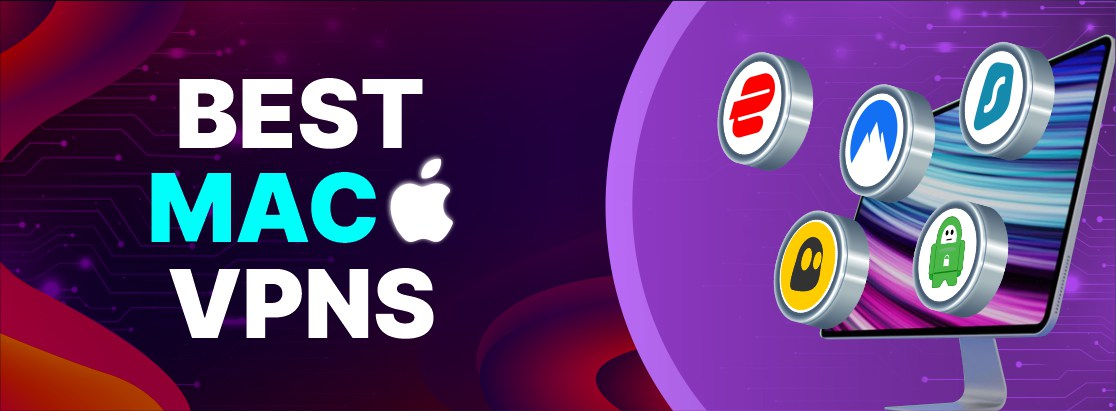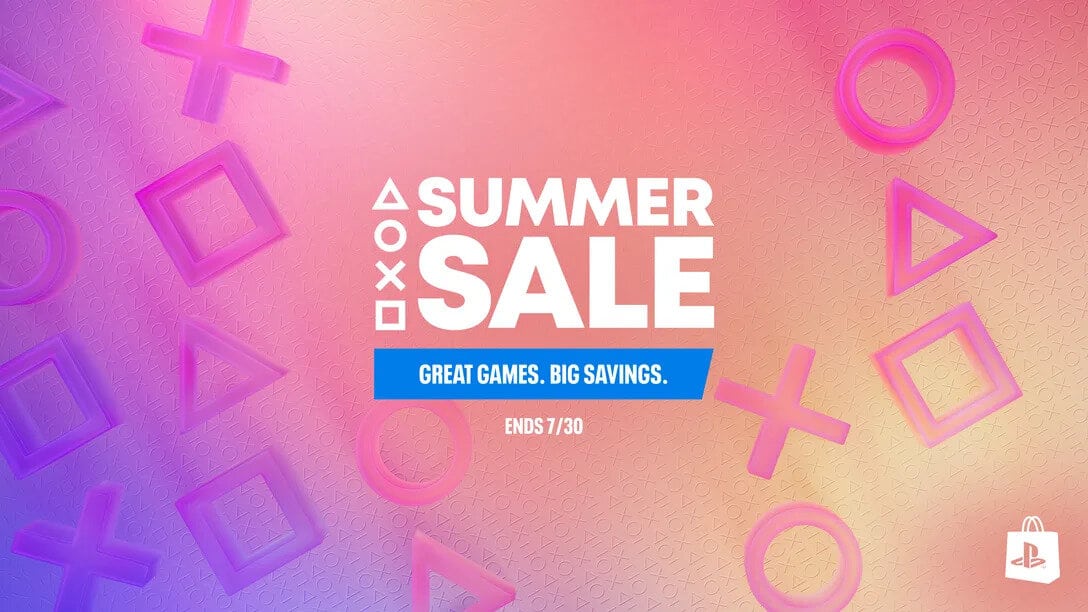Microsoft a progressivement augmenté les capacités de Copilot dans son écosystème. Copilot est récemment devenu un ajout à de nombreuses applications Microsoft 365, visant à servir une fonction différente adaptée à l'application en question. Microsoft Teams est l'une des applications dont Copilot est devenu une partie.
Dans Microsoft Teams, une plate-forme de collaboration, Copilot vise à rendre la collaboration plus intelligente et plus efficace. Le copilote peut être utilisé avant, pendant et après les réunions. Il est disponible sur Windows, Mac, Web, iOS et Android.
Note:Copilot in Teams est disponible uniquement avec une licence Copilot Microsoft 365 et Microsoft 365.
Que peut faire Copilot dans les équipes?
Le copilote dans les équipes peut faire toute une variété de choses. Il y a aussi de nouvelles fonctionnalités qui arrivent.
Note:Vous devriez utiliser le client des «nouvelles équipes» pour utiliser Copilot dans les équipes; Il peut être activé à partir du menu à trois points.
Copilot peut désormais accéder à vos chats de réunion avec les transcriptions de la réunion.
Avec les chats de réunion et le contenu des réunions elles-mêmes, l'assistant de l'IA peut générer des idées et des suggestions. Il peut vous donner un récapitulatif rapide pour les réunions et les appels, identifier toutes les tâches de suivi qui doivent être effectuées, créer des agendas et même poser des questions.
- Résumez la réunion:Lors d'une réunion, il suit la conversation et continue de suivre qui a dit quoi. À tout moment des réunions, il peut résumer les principaux plats à retenir afin que vous puissiez saisir efficacement tout ce que vous avez manqué.
- Gardez une trace des opinions:Il peut également suivre les progrès lors de la réunion sur tout consensus de réunion. Il peut soigneusement résumer les opinions des gens afin que vous puissiez clairement évaluer où tout le monde se trouve sur une question.
- Fournir des questions non résolues:Copilot peut même identifier les questions non résolues lors des réunions. Ainsi, même si vous manquez des questions importantes ou des points critiques, Copilot peut les identifier et vous assurer qu'ils ne sont pas négligés.
Copilot s'identifiera également explicitement dans ses réponses ce qui a été parlé (c'est-à-dire tiré de la transcription) et ce qui a été écrit (c'est-à-dire pris du chat de réunion).
Plus important encore, il peut faire tout cela en temps réel!
Une fois la réunion terminée,Un récapitulatif de réunion intelligent sera automatiquement créé. Le récapitulatif de la réunion comprendra tout - un contenu important, un résumé et des notes de la réunion et tout élément d'action. Donc, même si vous ne faisiez pas partie de la réunion, avec Copilot, vous pouvez rester rattrapé.
Une fois le récapitulatif créé, vous pouvez lui demander tout ce que vous pouvez en temps réel lorsque la réunion est en cours.
Copilot fonctionne également dans les threads de chat et est disponible dans la boîte de compose de chat. Il peut identifier les personnes clés d'intérêt dans tous les fils de chat auxquels vous êtes ajouté ou fournir des résumés et des éléments d'action.
Vous pouvez également recruter l'aide de Copilot pour réécrire les messages et ajuster le ton. Il peut également ajouter des appels à l'action ou apporter des modifications en fonction des instructions personnalisées. Bientôt, il pourra même écrire des messages à partir de zéro en lui fournissant simplement une invite.
Vous pouvez également accéder à Copilot dans des équipes en dehors du contexte d'une réunion ou d'une conversation en l'ajoutant comme application. Il peut vous aider à vous préparer aux réunions, à obtenir des informations à partir de documents, à vous aider avec les demandes et bien plus encore.
Utilisation de copilote lors de réunions
Pour utiliser le copilote lors des réunions, certaines exigences doivent d'abord être remplies.
Exigences pour utiliser le copilote lors des réunions:
- La transcription ou l'enregistrement de la réunion doit être activé.
Note:Si vous ne souhaitez pas enregistrer une réunion, vous pouvez toujours utiliser Copilot lors de réunions, mais l'option d'utiliser «Copilot sans transcription» doit être activée à partir des paramètres de la réunion avant de commencer la réunion par l'organisateur de la réunion. Cependant, Copilot ne sera pas disponible après la réunion dans ce cas.
- Il devrait y avoir suffisamment de temps de réunion, avec suffisamment de participants parlant, c'est-à-dire que Copilot a besoin de suffisamment d'informations pour être utile et répondre aux invites.
- Copilot ne fonctionne que lorsque quelqu'un de votre organisation a créé la réunion.
Maintenant, pour utiliser Copilot dans les réunions,Vous pouvez soit activer automatiquement l'enregistrement avant la réunion, soit activer la transcription / l'enregistrement pendant la réunion.
- Si un participant rejoint une réunion en retard (plus de 5 minutes depuis le début de la réunion), il recevra une notification pour obtenir le résumé de la réunion. Le résumé de la réunion apparaîtra automatiquement dans ce cas lorsque le participant ouvrira un copilote.
- Lors de la réunion, cliquez sur le bouton «Copilot» dans la barre d'outils de la réunion.
- Copilot s'ouvrira dans le panneau latéral à droite.
- Vous pouvez envoyer vos propres invites à tout moment pendant la réunion. Tapez des demandes comme
Recap the meeting so far,List any action itemsouShow meeting notesdans le panel de copilote et attendez que l'assistant AI réponde.
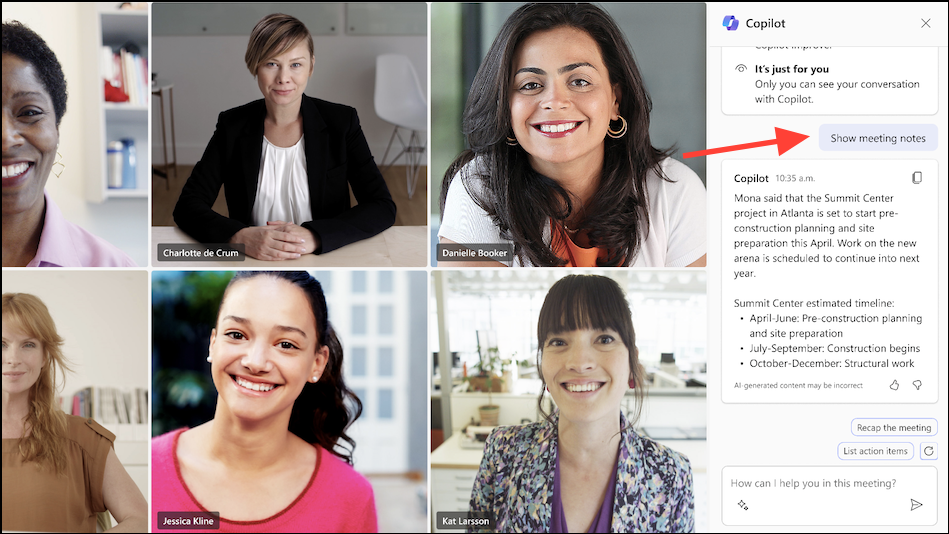
- Vous pouvez même mettre des invites plus nuancées, comme
Where do we disagree on this topic?ouWhat are people's opinions on this topic so far?. - Le copilote ne peut être aussi utile que les invites que vous lui donnez. Pour obtenir plus d'idées pour les invites, cliquez sur le bouton «plus d'invites» sous la zone Composer.
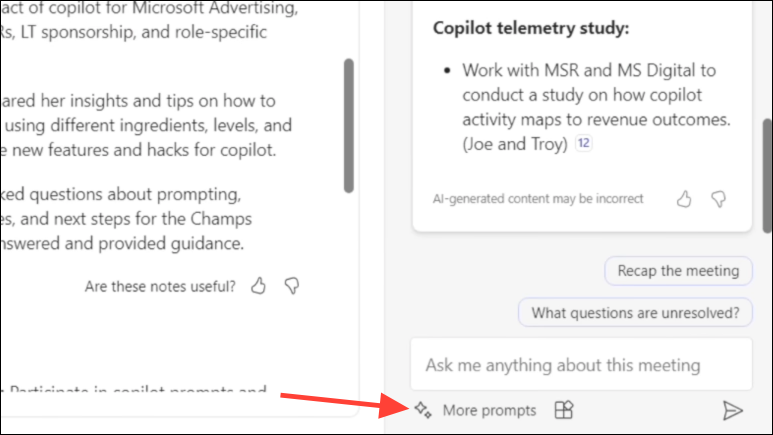
- Pour les réunions prévues, une notification de Copilot apparaîtra également près de la fin de la réunion pour aider à le conclure.
Utilisation de copilote après les réunions
Copilot est également disponible après des réunions dans l'onglet «récapitulative».
- Passez à l'onglet «Chats» à partir du menu de gauche dans l'application Teams.
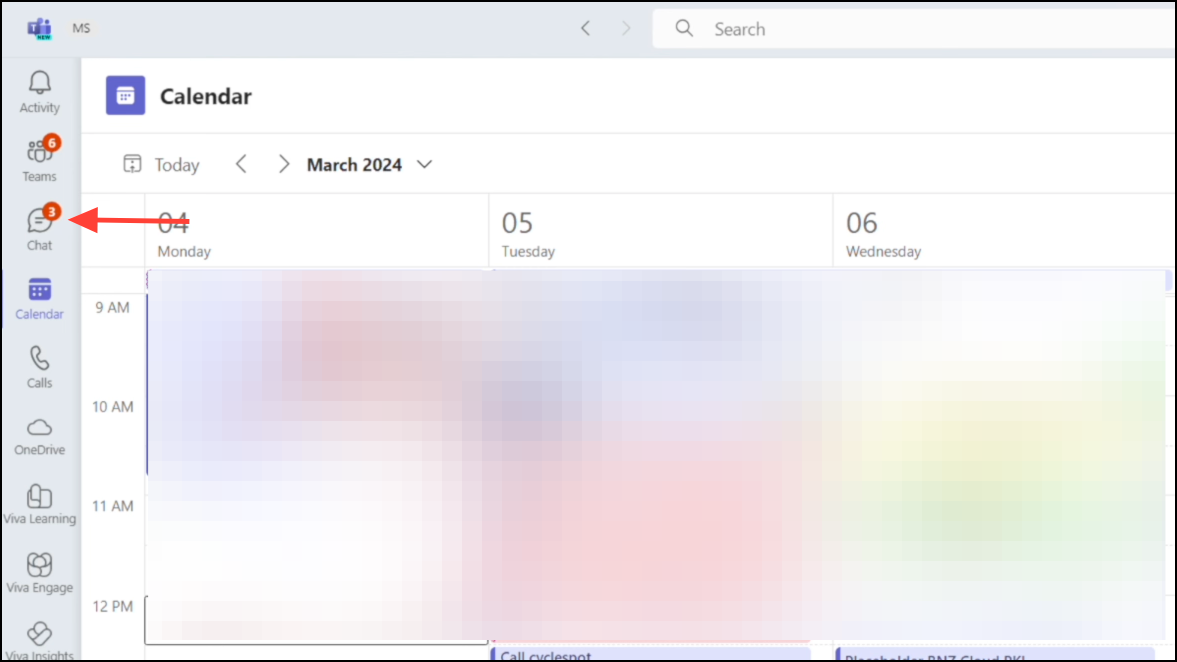
- Ensuite, ouvrez le chat de réunion pour lequel vous souhaitez utiliser Copilot.
- Une fois le chat de réunion ouvert, cliquez sur l'onglet «récapituler».
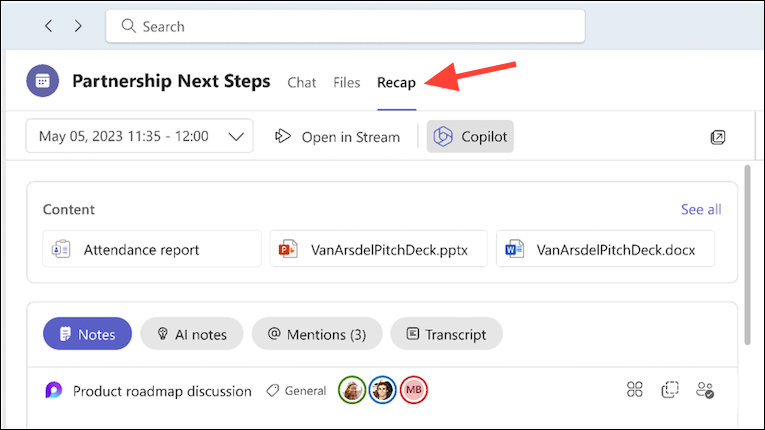
- Vous pouvez voir des notes générées par l'AI pour la réunion dans l'onglet «AI Notes».
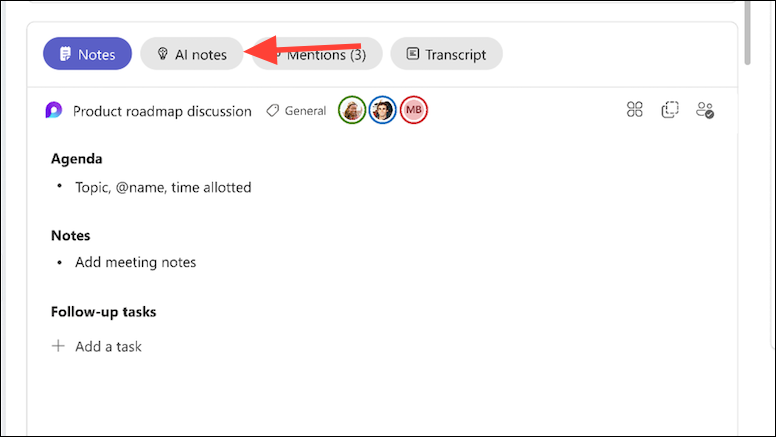
- Pour accéder à Copilot, cliquez sur le bouton «Copilot» dans le coin supérieur droit. Copilot apparaîtra dans le panneau à droite.
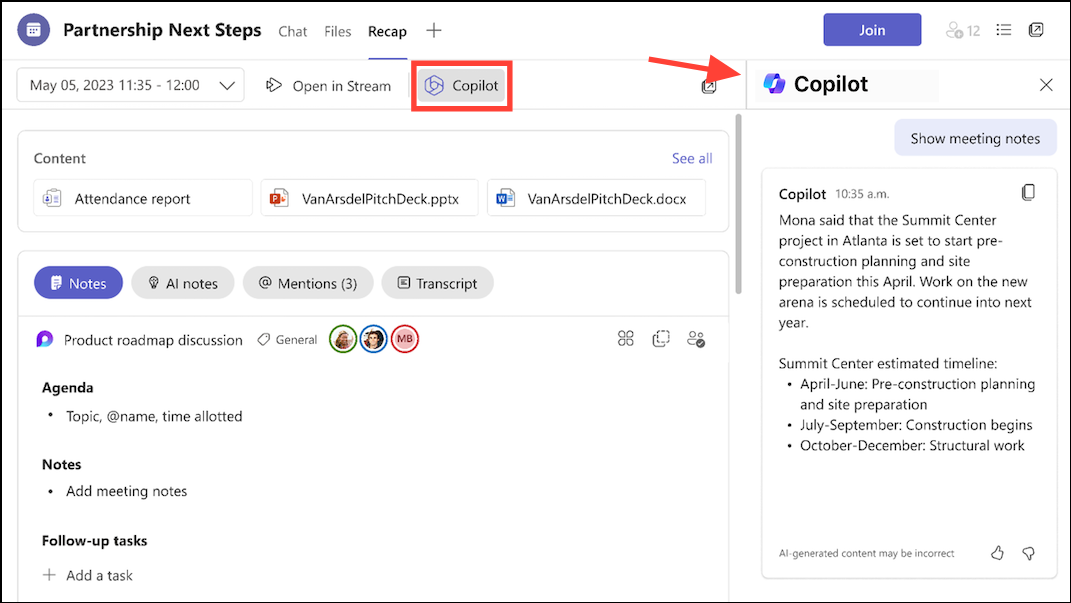
- Vous pouvez lui poser des questions pour obtenir des informations sur la réunion, comme
What questions were asked in the meeting? - Il peut même effectuer des actions avec des invites comme,
Write an email for all meeting participants with meeting summary and include action items.
Utilisation de copilote dans les chats
Copilot est également accessible en 1: 1 ou des chats de groupe sur les équipes Microsoft.
- Accédez à l'onglet «CHAT» de l'application Teams et accédez au chat dans lequel vous souhaitez utiliser Copilot.
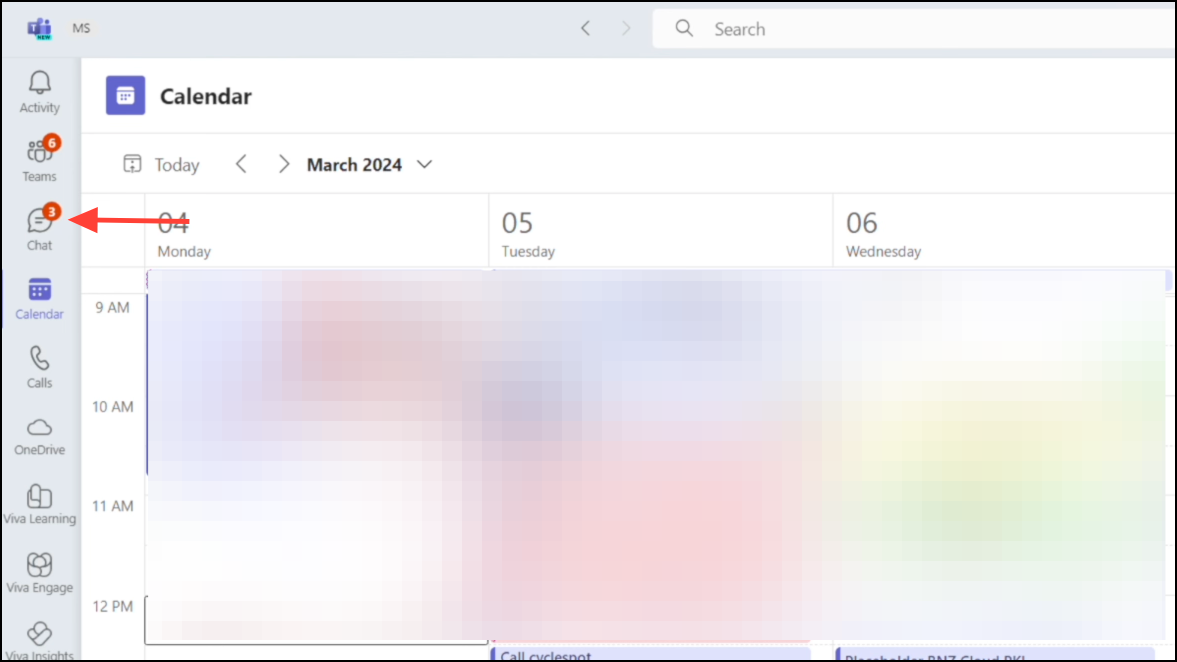
Lire recommandée:Comment verrouiller les réunions dans les équipes Microsoft
- Copilot est disponible en chats à partir de deux points: la boîte de composition et le panneau latéral, et les deux ont des fonctions différentes.
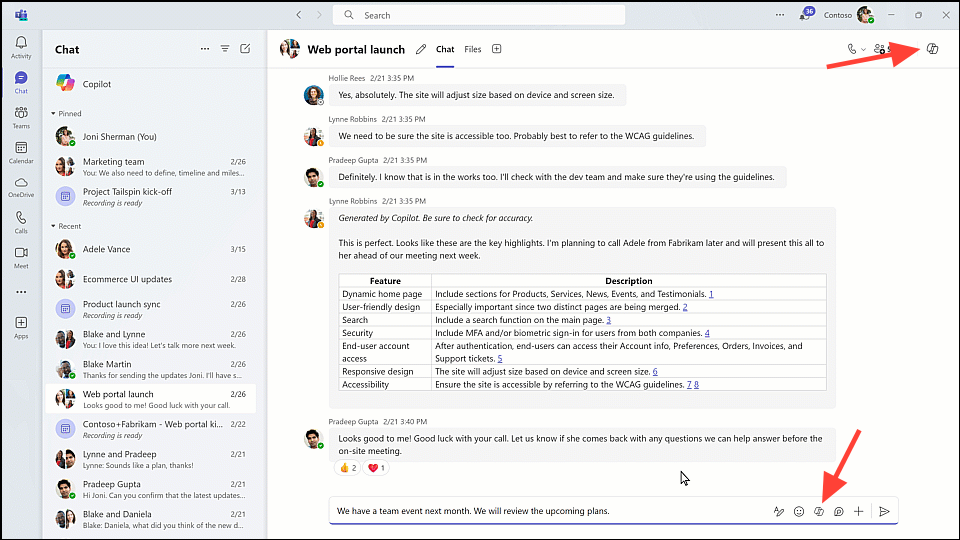
- Avec le bouton Copilot dans la boîte de compose, vous pouvez obtenir de l'aide pour réécrire vos messages. Il peut réécrire l'intégralité du message, ajuster le ton, comme le rendre formel, occasionnel, etc., et modifier la longueur, comme rendre le message plus long, plus court, etc. Vous pouvez également fournir des instructions personnalisées pour modifier le message.
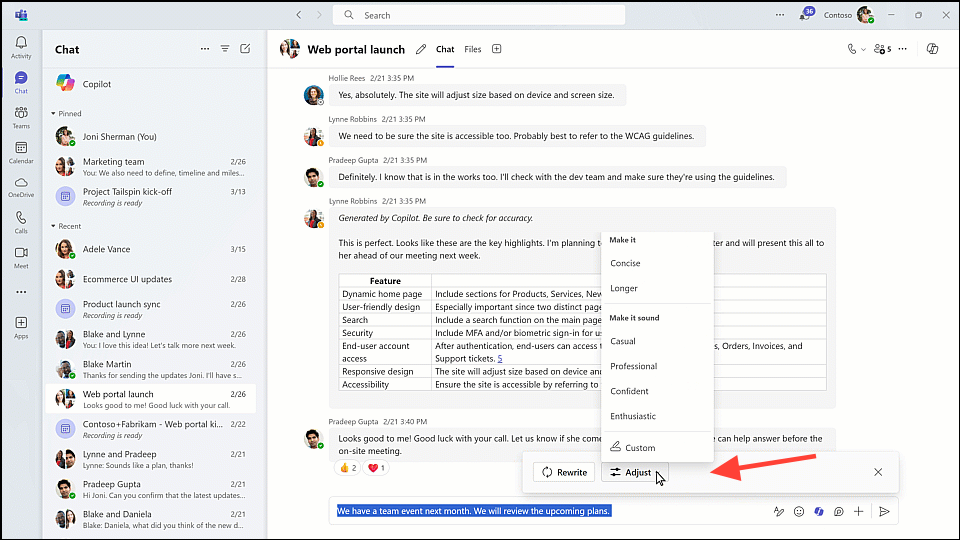
- Copilot dans le panneau latéral peut vous donner des informations et des idées du chat de réunion. Si vous avez manqué le chat ces derniers jours, au lieu de passer par toute la conversation, par exemple, vous pouvez demander à Copilot un résumé.
- Vous pouvez même lui donner une invite comme
Give me the summary for last 1 (or 7, 30, etc.) daysouGive me the action items that are still unresolved.
Note:Copilot ne peut pas accéder aux messages de plus de 30 jours.
- Copilot fournira également des liens dans ses réponses afin que vous puissiez vérifier les messages qu'il utilise pour fournir les informations.
Utilisation de Copilot indépendamment dans les équipes
Jusqu'à présent, dans tous les scénarios que nous avons couverts, Copilot utilise du contenu de réunion ou de chat pour vous donner des informations. Mais vous pouvez également utiliser Copilot indépendamment.
- Accédez à l'option «Afficher plus d'applications» (menu à trois points) à partir de la gauche.
- Ensuite, recherchez «Copilot» à partir des applications et ajoutez-la à l'application de votre équipe.
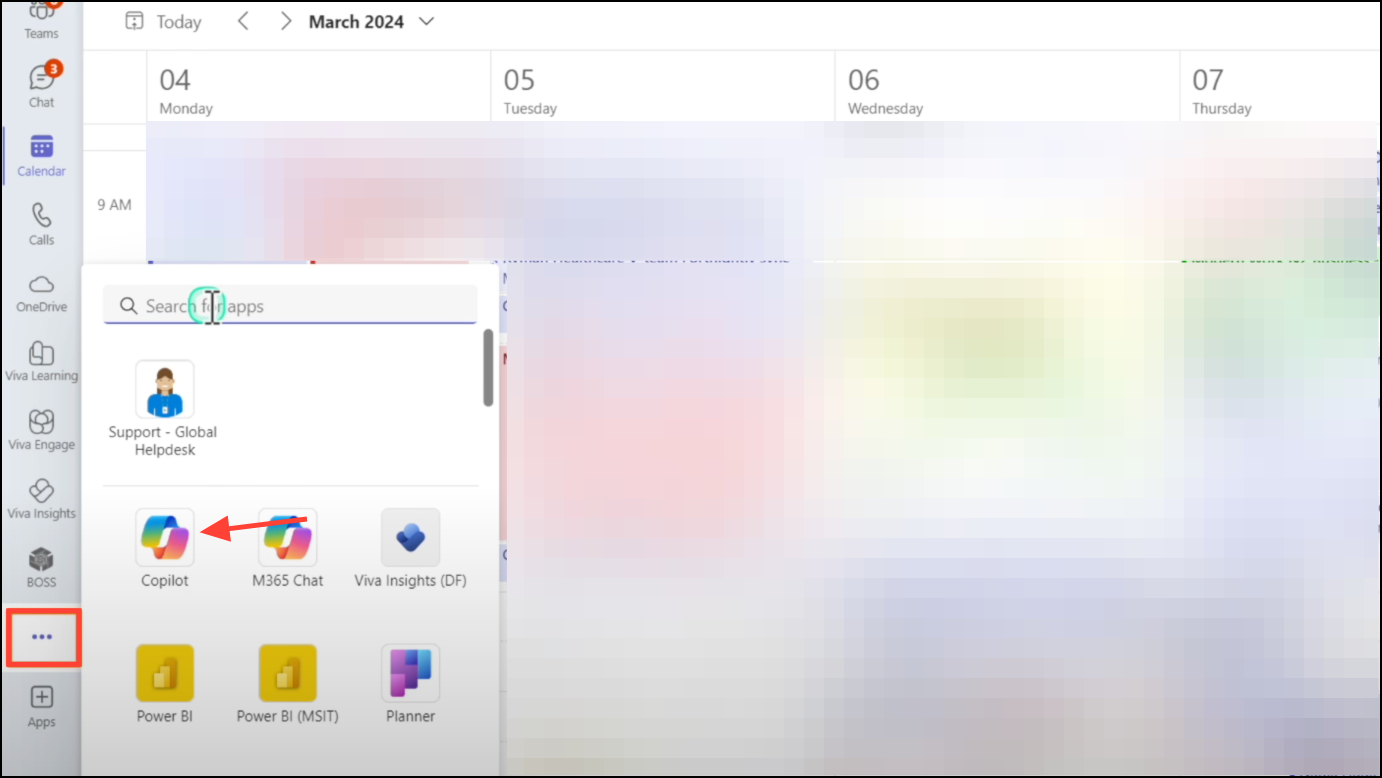
- Copilot apparaîtra dans la barre de navigation à gauche.
- Ici, vous pouvez envoyer différents types d'invites au copilote et même référencer les personnes, les fichiers, les réunions, les e-mails, etc., en utilisant
/l'invite.
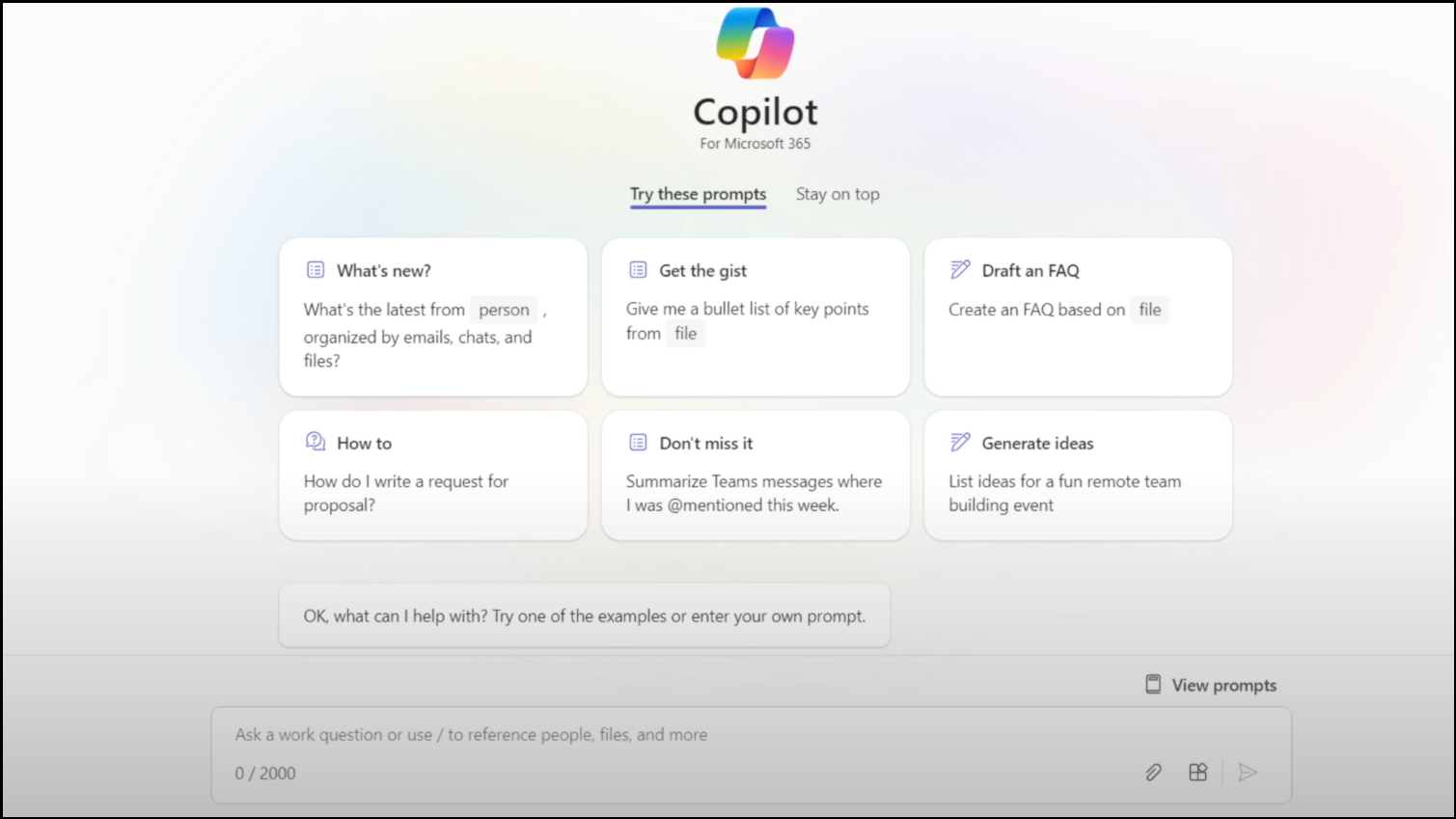
- Par exemple, tapez
List the main bullet points fromet tapez '/' dans la barre rapide. - Dans le menu qui s'ouvre, vous pouvez sélectionner le fichier que vous souhaitez référence et envoyer l'invite à Copilot.
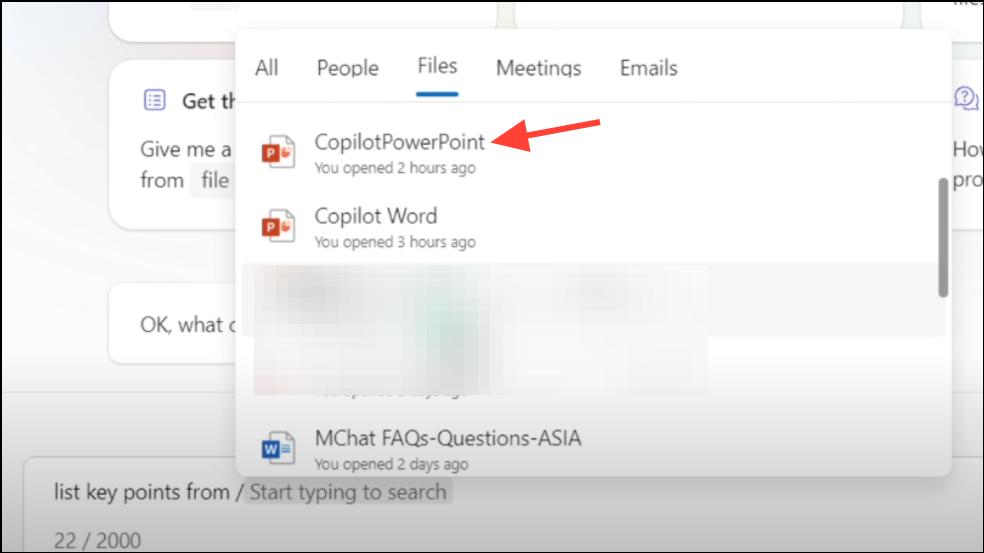
Microsoft Copilot dans les équipes est un puissant assistant d'IA qui améliore la collaboration et la productivité. Avec de nouvelles fonctionnalités en continu, Copilot promet de faire travailler ensemble dans des équipes encore plus intelligents et plus efficaces.